InShotは、AndroidおよびiOSデバイス用のビデオ編集アプリケーションであり、特にビデオを磨くために設計されています。シンプルなインターフェースと優れた機能により、多くの人がPC用のInShotを望んでいます。したがって、この記事では、MiniTool MovieMakerなど、WindowsおよびMacユーザーに最適な7つのInShotの選択肢を示します。
InShotの急速な人気により、多くの人々がこのフル機能のアプリケーションをPCで使用することを望んでいます。残念ながら、アプリケーションのPCバージョンはありません。 PCでInShotを使用する唯一の方法は、代わりの製品を見つけることです。ここでは、PC用のInShotの7つの最良の代替案を紹介します。
InShotとは何ですか?
InShotは、AndroidおよびiOSプラットフォームで使用できるシンプルで強力なビデオエディターおよびビデオ制作アプリケーションです。このアプリには、動画を簡単に作成したり、YouTube、Instagram、Facebook、Twitter、TikTok、Whatsappなどから動画を編集したりするのに役立つすべての基本的な編集ツールがあります。
主な機能:
- トリムビデオ
- 動画の中央部分を切り取る/削除する
- 分割ビデオ
- 複数のクリップを1つにマージします
- ビデオ速度を調整する
- ワンクリックで動画を反転
- 無料の音楽と効果音
- アニメーションのステッカーとテキスト
- ビデオのトランジションとエフェクト
- 独自の音楽やナレーションを追加する
- フェードイン/フェードアウト音楽
- ビデオをHD品質でエクスポート
InShot for PC
MiniTool MovieMaker
InShot for Windowsをお探しの場合は、MiniToolMovieMakerが最初の選択肢です。これは無料で安全なビデオ作成および編集プログラムであり、必要なすべてのツールを提供し、さまざまな画像、オーディオ、およびビデオファイル形式をサポートします。
直感的なユーザーインターフェイスとシンプルなタイムラインにより、ビデオのトリミング、ビデオの分割、ビデオの回転、ビデオの反転、ビデオの反転、ビデオの速度の変更、トランジション、エフェクト、モーション、テキスト、音楽のビデオへの追加を簡単に行うことができます。
最も重要なのは、この無料のプログラムを使用すると、ビデオの解像度とビデオ形式を変更できることです。すべての編集が完了したら、ビデオファイルの形式を変更して、より多くのデバイスやメディアプレーヤーで再生できるようにしたり、ビデオからオーディオトラックを抽出したりすることもできます。
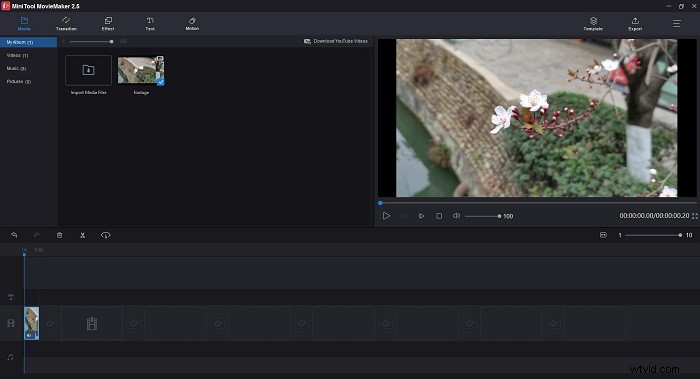
主な機能:
- 作成済みのビデオテンプレート
- トランジション、エフェクト、モーションのトン
- ビデオクリップの分割、トリミング、マージ
- 動画にアニメーションテキストを追加する
- ビデオ速度を変更する
- 動画の回転、反転、反転
- 動画に音声を追加する
- フェードイン/フェードアウト音楽
- 色補正
- ビデオ解像度を変更する
- ビデオ形式の変更
Microsoftフォト
InShotの次のデスクトップ代替品はMicrosoftPhotosです。これは、静止画とアニメーションの両方のメディアを表示したり、サポートされているさまざまなファイルタイプを編集したりするために使用できるアプリです。
写真を使用する主な利点は、費用がかからず、かなり軽量であることです。ただし、タイムラインがなく、ビデオ編集ツールが必需品に限定されているため、あまり期待しない方がよいでしょう。
クリップのトリミング、音楽の追加、視覚効果の適用、写真とビデオの1つのファイルへの結合などのタスクを簡単に実行できます。このプログラムは、初心者に最適なオプションです。
主な機能:
- 動画にモーションとフィルターを追加する
- ビデオからフレームを保存する
- テキスト、音楽、3D効果を使用して動画を作成する
- ビデオクリップをトリミングする
- 写真やビデオに描く
- 動画にスローモーションを適用する
- 動画にアニメーションテキストを追加する
- ビデオに字幕を追加する
Corel VideoStudio
InShot for PCのもう1つの代替手段は、CorelVideoStudioです。これは、さまざまな編集タスクを簡単に完了するのに役立つ、便利で機能豊富なビデオエディタです。さらに重要なことに、このリストにある他の製品のほとんどすべての機能を備えています。
この強力なビデオエディタは、非常に明確で直感的なインターフェイスを備えているため、簡単に始めることができます。たった3つの簡単なステップで、どんな画像でも魅力的なアニメーションに変えることができます。優れた編集ツールを使用すると、すべての動画をハリウッドの大ヒット作に変えることができます。
基本をマスターすると、モーショントラッキング、4Kサポート、360度ビデオのサポート、マルチカメラのサポートなど、より強力な機能が見つかります。さらに、ソースクリップの複数の形式をインポートしてから、ビデオをさまざまな出力形式に変換します。
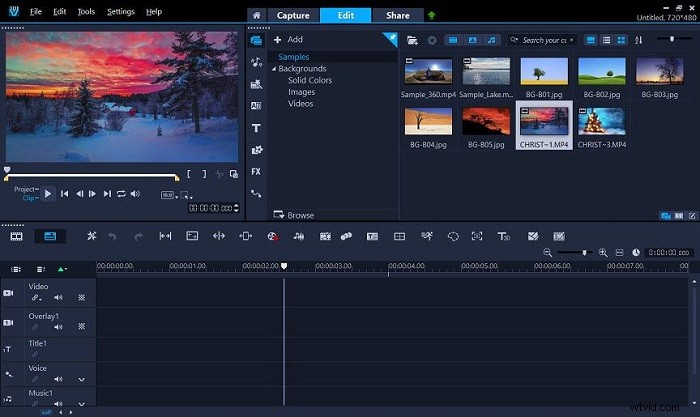
主な機能:
- 大量のテンプレート、フィルター、エフェクト
- ドラッグアンドドロップによるオーバーレイ、タイトル、グラフィックス、トランジション
- 顔追跡ARステッカー
- 動画の切り抜き、トリミング、分割、回転
- アスペクト比を変更する
- レンズ補正を適用して魚眼レンズの歪みを取り除きます
- 色補正
- 動画の速度を上げたり、遅くしたり、反転させたりします
- マルチカメラ編集と360°ビデオ編集
- ビデオの安定化
- ビデオマスキング
- ビデオ形式を変換する
VSDC無料ビデオエディタ
VSDC Free Video Editorは、InShotの優れた代替手段でもあります。このソフトウェアは、ユーザーにスムーズな編集体験を提供することを目的としているため、初心者でもクリエイティブなメディアプロジェクトを楽しむことができます。ビデオ品質を向上させるためのさまざまな機能があります。
VSDCはノンリニアビデオエディタです。つまり、タイムラインにビデオクリップを自由に配置できます。その広範なフォーマットサポートのおかげで、すべての一般的なメディアファイルを簡単に処理できます。また、ビデオファイルを他の形式に変換できます。
無料版とプロ版があります。より高度なツールが必要な場合は、それらをProバージョンにアップグレードするだけです。 VSDC Proを使用すると、モーショントラッキングの使用、オーディオ波形の操作、ビデオのマスク、不安定な映像の安定化、リアルタイムのボイスオーバーの録音、マルチカラークロマキーの適用などを行うことができます。
主な機能:
- 人気のある動画フィルターとトランジションがたくさんあります
- ピクチャーインピクチャー効果または分割画面効果を適用する
- モーショントラッキング
- オーディオ波形を操作する
- ビデオマスキングを利用する
- 不安定な映像を安定させる
- リアルタイムのナレーションを録音する
- マルチカラークロマキーを適用する
iMovie
私たちのリストの最初のInShotforMacはiMovieです。それは間違いなくMacで最も人気のあるビデオ編集ソフトウェアです。まず第一に、それは初心者にとって使いやすい直感的なインターフェースを持っています。さらに、専門家は高度なオプションを使用して動画を最適化することもできます。
シンプルなドラッグアンドドロップ機能を備えており、複数のビデオフォーマットをサポートしています。 iMovieを使用すると、クリップを閲覧したり、ハリウッドスタイルの予告編を作成したり、4Kビデオを処理して素晴らしい映画品質のビデオを作成したりできます。
iMovieの最大の特徴は、すべてのプロジェクトがAppleのクラウドに保存されることです。つまり、iPhone、iPad、およびMacで同じビデオファイルをインタラクティブに編集できます。全体として、MacでiMovieよりも優れたビデオエディタを見つけるのは困難です。
主な機能:
- サポートされているさまざまなビデオ形式
- 動画の切り抜き、トリミング、回転、結合
- さまざまなビデオトランジションとフィルター
- 組み込みの効果音を追加するか、リアルタイムのナレーションを録音します
- 分割画面効果
- ビデオ速度を変更する
- ビデオの安定化
- フェードイン/フェードアウト音楽
- 動画に字幕を追加する
- 色補正
- マルチカム編集
- グリーン/ブルースクリーン
OpenShotビデオエディタ
PC用のもう1つの優れたInShotは、OpenShotVideoEditorです。これは無料のオープンソースのビデオ編集プログラムであり、Windows、Mac、およびLinuxで利用できます。さらに、すべてのタイプの画像、音声、およびビデオ形式をサポートします。
トリミングやスライスなどの基本的なビデオ編集機能に加えて、多くのトランジションエフェクトやオーディオエフェクトを提供します。編集を開始するには、ビデオクリップ、オーディオトラック、および画像をファイルマネージャーからOpenShotにドラッグアンドドロップするだけです。
また、このフリーウェアには、ビデオエフェクトとアニメーションの豊富なライブラリが装備されており、ビデオをよりプロフェッショナルに見せることができます。また、透かし、背景ビデオ、オーディオトラックなどに必要な数のレイヤーを追加することもできます。
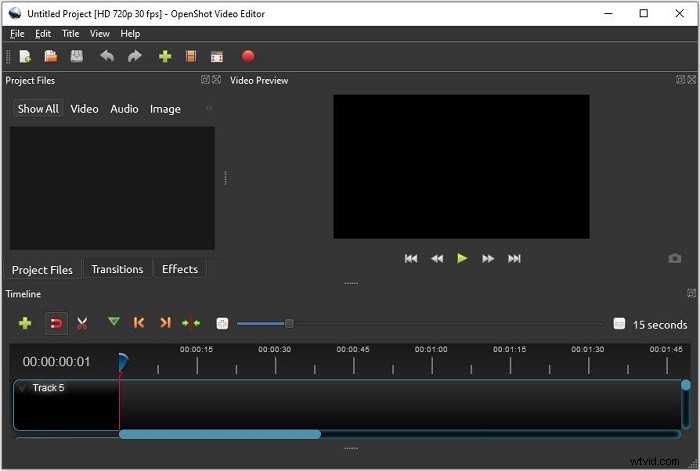
主な機能:
- 複数の画像、音声、動画形式のサポート
- ビデオのサイズ変更、拡大縮小、トリミング、スナップ、回転、カット
- リアルタイムプレビューによるビデオトランジション
- ビデオプロジェクト内のあらゆるものをフェード、スライド、バウンス、およびアニメーション化します
- 必要な数のレイヤーを追加します
- 動画から背景を削除します
- オーディオファイルを波形として視覚化する
- 動画にタイトルを追加する
- 美しい3Dアニメーションのタイトルと効果をレンダリングする
- ビデオを反転、減速、高速化
ライトワークス
Lightworksは、リストの最後のPC用InShotです。 OpenShotと同様に、無料のオープンソースビデオエディタでもあります。 FreeとProの2つのバージョンがあります。無料版では、ほぼすべての機能を利用できますが、エクスポートできるのは1280x720のWeb互換ファイルのみです。
Lightworksには、オリジナルのストックビデオとミュージッククリップのセットがあり、プログラムで編集するすべてのビデオで使用するためのライセンスが付与されています。 Adobe Premiere Elementsのようなプログラムと比較することはできませんが、マルチトラックビデオをサポートしています。
その複雑なインターフェースの結果として、Lightworksの使用方法を学ぶのに少し時間がかかります。幸い、このプログラムには、ソフトウェアをすばやく習得するのに役立つ一連の詳細なビデオチュートリアルが用意されています。カスタムキーボードショートカットを設定して、編集タスクを高速化することもできます。
主な機能:
- カスタマイズ可能なユーザーインターフェース
- カスタムキーボードショートカットを設定する
- 幅広いファイル形式のサポート
- 高品質の動画を作成する
- ロイヤリティフリーのすばらしいオーディオおよびビデオコンテンツにアクセスする
- 簡単なタイムラインのトリミングと分割
- 2Dおよび3Dのタイトルアニメーションをビデオに追加する
- YouTube、Facebook、Vimeo、Instagramの動画をエクスポート
これは、InShotに代わる最良のPCのリストです。みんなと共有しましょう!クリックしてツイート
PC用のどのInShotが最適ですか?
| 価格 | 互換性 | |
| MiniTool MovieMaker | 無料 | Windows |
| Microsoft Photos | 無料 | Windows |
| Corel VideoStudio | 30日間の無料トライアルで支払いました | Windows |
| VSDCフリービデオエディタ | 無料でプロ | Windows |
| iMovie | 無料でプロ | macOS、iOS |
| OpenShotビデオエディタ | 無料 | Linux、macOS、Windows |
| LightWorks | 無料でプロ | Linux、OS X、Windows |
PC用のInShotVideoEditorの上記の7つの最良の選択肢のうち、どれを好みますか? WindowsでMiniToolMovieMakerを使用する際に問題が発生した場合は、admin @ wtvid.comからお知らせいただくか、以下のコメントセクションで共有してください。
